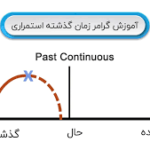نمودارهای کمبو در اکسل، ترکیبی از دو نمودار مختلف (مثل میلهای و خطی) را در یک نمودار نمایش میدهند. این نمودارها در واقع برای تحلیل دو نوع داده مختلف در یک نمودار مورد استفاده قرار میگیرند. مثلاً زمانی که میخواهید تناسب بین اهداف و تحقق آنها را مشاهده کنید، نمودار کمبو ابزار مناسبی است. در این مطلب قصد داریم نحوه رسم نمودار کمبو در اکسل را بهصورت تصویری بیاموزیم.
+ همچنین در ریسمونک بخوانید:
معاون وزیر علوم: دانشگاههای کشور در حوزه کارآفرینی و اشتغال به جامعه بدهکارند
رسم نمودار کمبو در اکسل با یک محور عمودی
نمودار کمبو میتواند یک یا دو محور عمودی داشته باشد. ابتدا از نمودار یکمحوره شروع میکنیم و برای مثال، از جدول دادههای زیر که درآمد ماهانه به دست آمده را در کنار درآمد هدف قرار داده، استفاده خواهیم کرد.
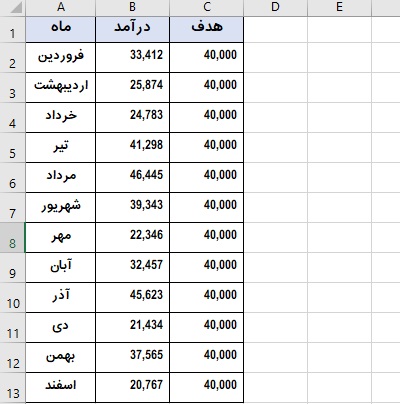
همانطور که میبینید، درآمد هدف برای ماههای مختلف ثابت بوده و از طرف دیگر، همجنس با درآمد به دست آمده است (هردو از یک واحد پول هستند). برای شروع، دادههای موردنظر را با استفاده از ماوس انتخاب میکنیم.
سپس از قسمت Charts در زبانه Insert، روی آیکون نمودار کمبو (گزینه سوم از سطر دوم) کلیک میکنیم. در نهایت برای رسم نمودار کمبو در اکسل اولین آیتم از سمت چپ (Clustered Column – Line) را انتخاب میکنیم.
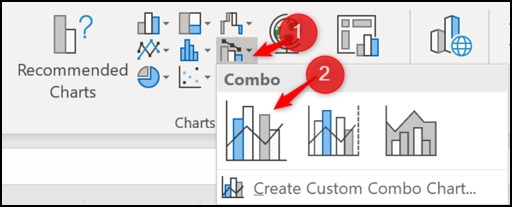
به همین سادگی نمودار کمبو با دو سری داده و یک محور رسم میشود.
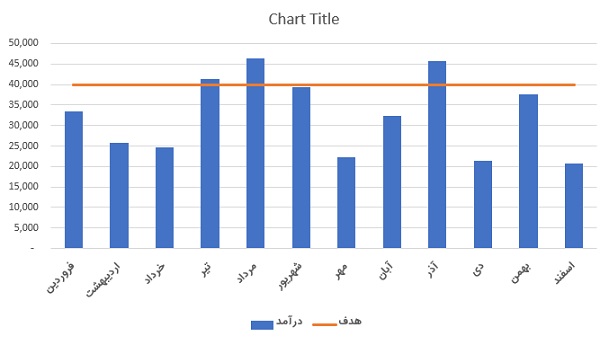
در ادامه میتوانید با انجام بعضی کارها، نمودار را شخصیسازی کنید. مثلاً با کلیک روی بخش عنوان، میتوانید عبارت Chart Title را با هر نوشته دلخواهی تعویض کنید. کافی است روی عنوان کلیک و نام موردنظر را تایپ کنید. همچنین میتوانید نام دادهها را تغییر داده یا از رنگهای دیگری در نمودار استفاده کنید.
رسم نمودار کمبو در اکسل با دو محور عمودی
نمودارهایی که دو محور عمودی دارند، معمولاً برای نمایش دو سری داده که از جنسهای مختلفی هستند یا دادههایی که اختلاف عددی بالایی دارند استفاده میشوند. برای مثال از دادههای جدول زیر که برای نمایش درآمد ماهانه و بودجه تبلیغات ماهانه تدوین شده، استفاده میکنیم.
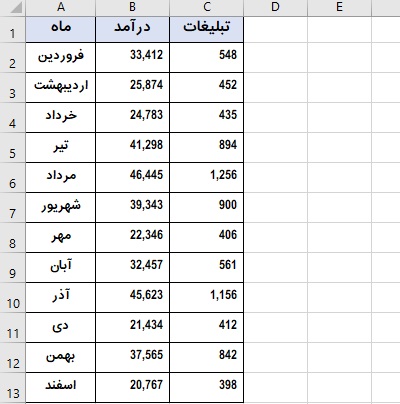
ابتدا دو ستون داده را با استفاده از ماوس انتخاب میکنیم. سپس از قسمت Charts در زبانه Insert، روی آیکون نمودار کمبو کلیک کرده و دومین آیتم از سمت چپ (Clustered Column – Line on Secondary Axis) را انتخاب میکنیم.
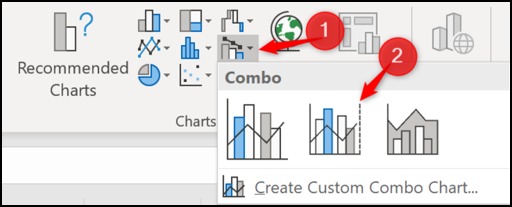
نموداری که ایجاد میشود، با وجود اختلاف عددی بالا بین بودجه تبلیغات و درآمد، این دو سری داده را بر هم منطبق کرده و تحلیل مناسبی از تاثیر تبلیغات بر درآمد ارائه میکند. همچنین مقیاس هر دو نوع داده قابل مشاهده بوده و در دو محور عمودی راست و چپ نمایش داده میشود.
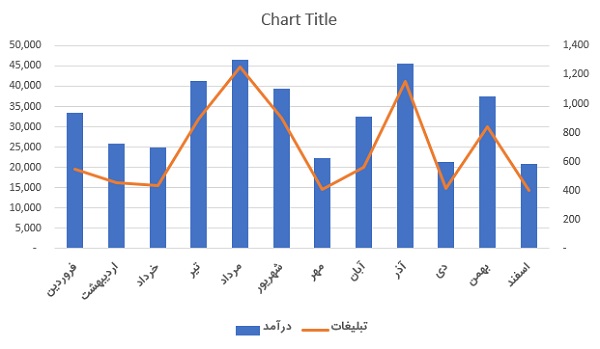
تبدیل نمودار عادی به نمودار کمبو در اکسل
تا اینجا با نحوه رسم نمودار کمبو در دو شکل یکمحوره و دومحوره آشنا شدیم. اما در هردو مثال، نمودار از طریق انتخاب دادههای جدول ایجاد شد، حال آنکه ممکن است در بعضی مواقع، بخواهیم نمودار عادی موجود را به نمودار کمبو تبدیل کنیم.
به نمودار زیر که درآمد و بودجه تبلیغاتی ماهانه را در کنار هم نمایش میدهد توجه کنید.
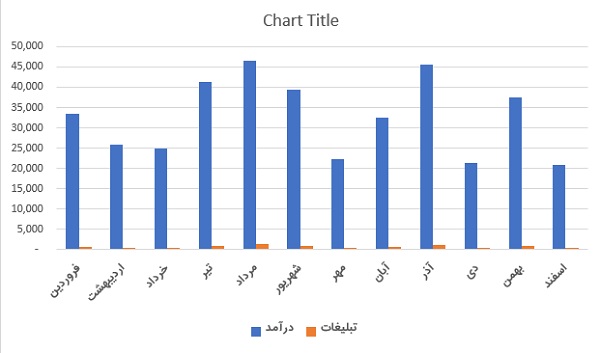
همانطور که مشاهده میکنید، اختلاف عددی زیاد بین دو سری داده باعث میشود عملاً درک مناسبی از تناسب آنها نداشته باشیم و تفاوت بودجه تبلیغات در ماههای مختلف هم چندان خوانا نباشد.
جهت اصلاح موارد و تبدیل این نمودار به یک نمودار کمبو، باید برای آن محور دوم ایجاد کرده و نوع نمایش بودجه تبلیغات را هم از میلهای به خطی تغییر دهیم. برای این کار ابتدا روی نمودار دادهای که میخواهیم اصلاح شود (در این مثال بودجه تبلیغات) کلیک راست کرده و گزینه Change Series Chart Type را انتخاب میکنیم.
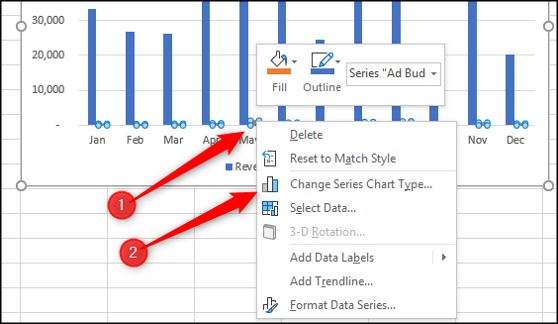
در پنجرهای که باز میشود، از قسمت پایین سمت راست تیک ستون محور دوم (Secondary Axis) را برای بودجه تبلیغات زده و نوع نمودار آن را هم به خطی (Line) تغییر میدهیم.
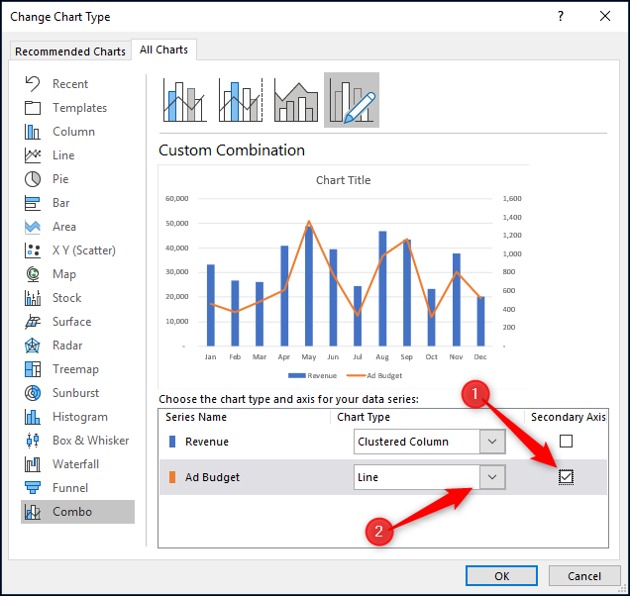
با زدن دکمه OK تغییرات اعمال شده و نمودار جدید نمایش داده میشود.
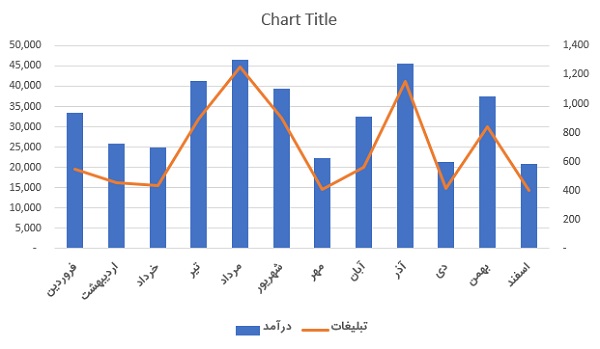
در این مطلب نحوه رسم نمودار کمبو در اکسل را مرور کردیم و با انواع یکمحوره و دومحوره آن آشنا شدیم. همچنین برای نمایش بهتر اطلاعات در نمودارهای عادی با دادههای متفاوت، نحوه تبدیل آنها به نمودار کمبو را هم آموختیم.
سوالات متداول
در ادامه، سوالات متداول درباره رسم نمودار کمبو در اکسل را مرور میکنیم.
نمودار کمبو در اکسل چیست؟
نمودار کمبو در اکسل برای مقایسه دو نمودار با هم استفاده شده و دو نوع یکمحوره و دومحوره دارد.
نمودار ترکیبی در اکسل چیست؟
نمودار ترکیبی همان نمودار کمبو در اکسل است که برای نمایش دو سری داده در یک نمودار به کار میرود.